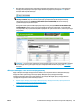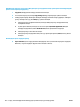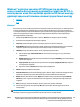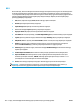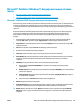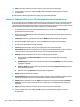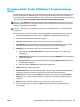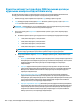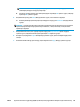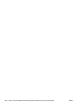HP LaserJet Enterprise M806, HP LaserJet Enterprise flow MFP M830, HP Color LaserJet Enterprise M855, and HP Color LaserJet Enterprise flow MFP M880 finishing accessories and paper handling - Пайдаланушы нұсқаулығы
Windows® жүйесіне арналған HP UPD принтер драйверін
немесе арнайы басып шығару драйверіне арналған HP PCL 6
өнімі арқылы және Mac жүйесіне арналған HP басып шығару
драйвері арқылы кітапшаны компьютерден басып шығару
●
Windows®
●
OS X
Windows®
Келесі мысалда, 20 беттік PDF құжатын басып шығаруға болады. Бастапқы құжат хат өлшемінде және
кітаптық бағдарда болып табылады. Құжаттың ортасында қапсырмамен тігілген (екі қапсырма) 11 x
17 қағаздағы кітапша ретінде басып шығатын құжат. Кітапша жасау құрылғысы/Аяқтау құралы өнімге
тіркелген. Бағдарламадағы әдепкі параметрлер пайдаланылады. Барлық кітапша параметрлері
принтер драйверінде таңдалады.
1. Бағдарламада File (Файл) тармағын, содан соң
Print (Басып шығару) түймесін басыңыз.
2. Кітапша басып шығарылатын принтерді таңдаңыз.
3. Сипаттар түймесін басыңыз. «Құжат сипаттары» диалогтық терезесі ашылады.
4. Paper/Quality (Қағаз/Сапа) жиекбелгісін басып, әрбір басып шығарылатын беттің қағаз өлшемін
таңдаңыз. Бұл бастапқы құжаттың бет өлшемі. Бұл мысалда хат өлшемін таңдаңыз.
5. Finishing (Аяқтау) жиекбелгісін басып, келесі параметрлерді орнатыңыз:
а. Әдепкі
параметрді, Print on both sides (Екі жағына басып шығару), іске қосу параметрін
қалдырыңыз.
ә. Booklet layout (Кітапшаның орналасуы) ашылмалы мәзірде Left binding (Сол жақпен байлау)
параметрін таңдаңыз.
б. Pages per sheet (Бір парақтағы беттер) ашылмалы мәзірінде 2 pages per sheet (Бір парақта 2
бет) параметрін таңдаңыз.
в. Әдепкі бет бағытын Portrait (Кітаптық) ретінде қалдырыңыз.
6. Effects (Әсерлер) жиекбелгісін басыңыз.
7. Print document on (Құжатты басып шығару)
радио түймесін таңдап, ашылмалы мәзірден 11 x 17
параметрін таңдаңыз. Бұл басып шығарылатын қағаздың өлшемі болып табылады.
8. Output (Шығыс) жиекбелгісін басып, Staple (Степлермен бекіту) ашылмалы мәзірінде Fold and
Stitch (Бүгу және тігу) (бұл кітапшаны автоматты түрде бүгіп, степлермен бекітеді) параметрін
таңдаңыз.
9. OK (Қосу/Өзгерту) опциясын басыңыз. «Құжат» диалогтық терезесі жабылады.
10. «Басып шығару» диалогтық
терезесінде OK түймесін басыңыз. Кітапша дұрыс ретте басып
шығарылады.
ЕСКЕРТПЕ: Кітапшаны автоматты түрде бүгіп, тігетін принтер драйверіндегі «Бүгу және тігу»
параметрі кітапша жасау құрылғысы өнімге тіркелгенде ғана қол жетімді болады.
KKWW Windows® жүйесіне арналған HP UPD принтер драйверін немесе арнайы басып шығару драйверіне
арналған HP PCL 6 өнімі арқылы және Mac жүйесіне арналған HP басып шығару драйвері арқылы
кітапшаны компьютерден басып шығару
153